|
EN BREF
|
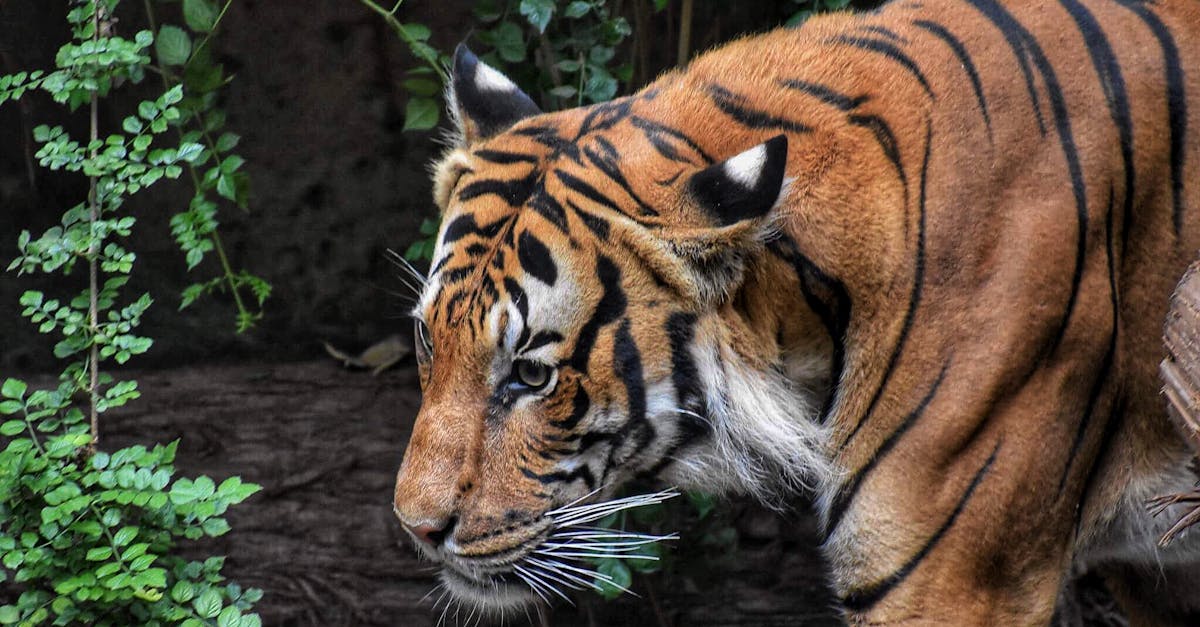
Safari, le navigateur par défaut sur Mac, est généralement apprécié pour sa rapidité et son intégration fluide avec l’écosystème Apple. Cependant, de nombreux utilisateurs rencontrent des problèmes de fermeture inopinée du logiciel, compromettant ainsi leur expérience de navigation. Ce phénomène peut être attribué à divers facteurs allant des extensions non compatibles aux conflits logiciels, en passant par une gestion inappropriée de la mémoire. Dans cet article, nous explorerons les raisons possibles de ces fermetures inattendues ainsi que les solutions pratiques pour y remédier et optimiser l’utilisation de Safari sur votre Mac.
Comprendre les causes de la fermeture inopinée de Safari

La fermeture inopinée de Safari sur Mac peut être frustrante, surtout lorsque cela se produit sans avertissement. Divers facteurs peuvent en être responsables, allant de problèmes de configuration à des conflits logiciels.
Un des principaux responsables de cette situation est l’accumulation de cache et de données temporaires. Lorsque ces fichiers deviennent trop nombreux, ils peuvent surcharger le navigateur, entraînant son plantage inattendu. La gestion régulière de ces fichiers peut aider à éviter de tels problèmes.
Des extensions de navigateur obsolètes ou incompatibles peuvent également provoquer des dysfonctionnements. Certaines extensions peuvent entrer en conflit avec Safari, entraînant sa fermeture sans préavis. Il est recommandé de vérifier les extensions installées et de désactiver celles qui ne sont plus nécessaires.
Des problèmes de mise à jour de macOS ou de l’application Safari peuvent également être en cause. Si le logiciel n’est pas à jour, il peut rencontrer des problèmes de compatibilité qui affectent les performances du navigateur. Assurez-vous que votre système d’exploitation et toutes vos applications sont régulièrement mis à jour.
Il peut également y avoir des problèmes liés à des fichiers de préférence corrompus. Ces fichiers sont essentiels pour le bon fonctionnement de Safari, et leur corruption peut entraîner des comportements imprévus. La réinitialisation des préférences de Safari peut permettre de résoudre ce souci.
Pour identifier la source du problème, vous pouvez :
- Vider le cache de Safari en accédant à l’option “Effacer l’historique”.
- Désactiver les extensions une par une pour identifier celle qui pourrait causer des conflits.
- Vérifier les mises à jour de macOS et de Safari dans le menu “Mise à jour de logiciels”.
- Réinitialiser les préférences de Safari en supprimant les fichiers de préférence.
En suivant ces recommandations, vous augmenterez la stabilité de Safari et réduirez le risque de fermetures inopinées. La diligence dans la gestion du navigateur peut s’avérer être une solution efficace pour améliorer votre expérience de navigation sur Mac.
Problèmes liés aux extensions du navigateur
La fermeture inopinée de Safari sur Mac peut être frustrante, mais il est essentiel de comprendre les problèmes qui peuvent en être à l’origine. L’un des acteurs majeurs de ce phénomène est souvent lié aux extensions du navigateur.
Les extensions ajoutent des fonctionnalités à Safari, mais elles peuvent également causer des dysfonctionnements. Des conflits entre différentes extensions ou entre une extension et le navigateur lui-même peuvent entraîner des plantages. Voici quelques points à considérer :
- Des extensions obsolètes : Si une extension n’est plus mise à jour, elle peut ne pas être compatible avec les dernières versions de Safari.
- Conflits d’extension : Deux extensions peuvent interagir de manière inattendue et provoquer des dysfonctionnements.
- Extensions malveillantes : Certaines extensions peuvent contenir des éléments nuisibles qui compromettent le bon fonctionnement de Safari.
Pour remédier à ces problèmes, il est recommandé de procéder à des vérifications régulières de vos extensions :
- Désactivez toutes les extensions puis réactivez-les une par une pour identifier la source du problème.
- Supprimez les extensions qui ne sont plus utiles ou qui semblent poser problème.
- Mettez à jour régulièrement vos extensions pour garantir leur compatibilité avec Safari.
Enfin, si le problème persiste, contacter l’assistance Apple ou consulter les forums utilisateurs peut s’avérer utile pour trouver des solutions adaptées aux circonstances spécifiques rencontrées.
Conflits avec d’autres applications
Lors de l’utilisation de Safari sur votre Mac, il peut arriver que le navigateur se ferme inopinément. Comprendre les causes de ce phénomène est essentiel pour trouver des solutions adaptées. Plusieurs problèmes peuvent être à l’origine de cette situation, notamment des conflits avec d’autres applications.
Les conflits avec d’autres applications peuvent survenir lorsque plusieurs programmes tentent d’accéder aux mêmes ressources ou fonctionnalités. Par exemple, des extensions de navigateur, des applications antivirus ou de gestion de l’énergie peuvent interférer avec le bon fonctionnement de Safari. Lorsque cela se produit, le navigateur peut se fermer sans préavis.
Pour identifier ces conflits, il est conseillé de :
- Désactiver les extensions de Safari une à une pour vérifier si l’une d’elles est à l’origine du problème.
- Fermer d’autres applications qui tournent en arrière-plan pour voir si cela améliore la stabilité de Safari.
- Vérifier si des mises à jour de macOS et de Safari sont disponibles, car celles-ci peuvent corriger des incompatibilités.
Un autre aspect à considérer est l’impact des préférences système qui peuvent aussi entraîner des instabilités. Parfois, les paramètres liés à la gestion de la mémoire ou aux réglages de sécurité peuvent nuire à la performance de Safari.
Pour ajuster ces paramètres, accédez à Préférences Système et inspectez les sections pertinentes, comme la gestion de l’énergie ou le pare-feu.
Finalement, il est crucial de s’assurer que votre Mac dispose de suffisamment de ressources système. Un manque de mémoire vive (RAM) ou un espace de stockage insuffisant peut également causer des fermetures inattendues de Safari.
Si ces solutions ne résolvent pas le problème, envisager de réinitialiser Safari ou de contacter le support technique pourrait être une option à explorer.
Erreurs système et mises à jour manquantes
Safari, le navigateur par défaut sur Mac, peut parfois se fermer de manière inattendue. Cette situation peut être frustrante, mais comprendre les causes est la première étape vers une solution efficace.
Les erreurs système et les mises à jour manquantes représentent des raisons fréquentes pour lesquelles Safari se ferme inopinément. Il est essentiel de veiller à ce que votre système d’exploitation soit à jour pour éviter des conflits logiciels qui peuvent affecter le fonctionnement du navigateur.
Voici quelques-unes des erreurs système courantes :
- Fichiers temporaires corrompus
- Problèmes de compatibilité avec des extensions installées
- Ressources système insuffisantes
Pour vérifier si des mises à jour sont disponibles, procédez comme suit :
- Ouvrez le Menu Apple
- Sélectionnez À propos de ce Mac
- Cliquer sur Mise à jour de logiciels
Maintenir votre macOS à jour permet de bénéficier des dernières corrections de bogues, ce qui peut considérablement améliorer la stabilité de Safari.
De plus, une gestion des extensions installées est cruciale. Certaines extensions peuvent provoquer des conflits et causer des fermetures intempestives. Désactivez les extensions une par une pour identifier celle qui pourrait être la cause du problème.
En résumé, l’exécution régulière de mises à jour et la gestion prudente des extensions peuvent contribuer à minimiser les risques de fermetures inopinées de Safari sur votre Mac.
| Cause | Solution |
| Problèmes de stockage | Libérez de l’espace en supprimant des fichiers inutiles. |
| Extensions incompatibles | Désactivez ou supprimez les extensions suspectes. |
| Mises à jour manquantes | Vérifiez et installez les dernières mises à jour de Safari. |
| Cache corrompu | Effacez le cache et les données du site. |
| Conflits avec d’autres applications | Fermez les autres applications avant d’utiliser Safari. |
| Problèmes matériels | Effectuez un diagnostic matériel pour vérifier les erreurs. |
- Incompatibilité des extensions
- Désactiver les extensions pour vérifier si l’une d’elles cause le problème.
- Mise à jour de macOS
- S’assurer que le système d’exploitation est à jour pour corriger les bugs.
- Cache corrompu
- Vider le cache de Safari à partir des préférences pour améliorer la stabilité.
- Problèmes de mémoire
- Fermer les applications inutilisées pour libérer de la mémoire.
- Profils d’utilisateur corrompus
- Tester avec un autre profil d’utilisateur pour voir si le problème persiste.
- Logiciels malveillants
- Effectuer un scan antivirus pour détecter d’éventuels malwares.
- Défaillance matérielle
- Vérifier l’état du matériel, notamment la RAM, pour écarter des problèmes matériels.
- Réinitialisation de Safari
- Réinitialiser Safari aux paramètres d’usine, si les problèmes persistent.
Solutions pour résoudre le problème de fermeture de Safari

La fermeture inopinée de Safari sur Mac peut être source de frustration. Plusieurs facteurs peuvent en être responsables, mais il existe des solutions efficaces pour y remédier.
Une des premières étapes consiste à vérifier si votre Système d’exploitation est à jour. Les mises à jour de macOS incluent souvent des corrections de bugs et des améliorations de sécurité qui peuvent résoudre les problèmes de stabilité de Safari.
Un autre point à considérer est la gestion de vos extensions Safari. Certaines extensions peuvent causer des conflits ou des erreurs qui entraînent la fermeture de votre navigateur. Pour résoudre ce problème :
- Ouvrez Safari.
- Accédez à Préférences puis à l’onglet Extensions.
- Désactivez toutes les extensions et réactivez-les une par une pour identifier celle qui pose problème.
Il est également conseillé de vider le cache de votre navigateur. Un cache encombré peut causer des problèmes de performance et de stabilité. Pour ce faire :
- Accédez à Historique dans la barre de menu.
- Cliquez sur Vider l’historique… et sélectionnez toutes les dates.
- Validez pour supprimer les données de navigation temporaires.
Si le problème persiste, envisagez de réinitialiser Safari. Cela peut se faire en créant un nouveau profil utilisateur sur votre Mac pour déterminer si le problème est lié à votre compte actuel.
Enfin, si aucune des solutions ci-dessus ne fonctionne, envisager de réinstaller Safari peut être utile. Cela permet de s’assurer que le navigateur fonctionne avec une version propre et sans erreurs.
En suivant ces étapes et en demeurant vigilant sur la maintenance de votre système, vous devriez pouvoir profiter d’une expérience de navigation stable et agréable sur Safari.
Désactiver ou supprimer les extensions
Si vous constatez que Safari se ferme inopinément sur votre Mac, il est essentiel de déterminer la cause pour éviter que le problème ne devienne récurrent. L’une des raisons courantes de ces fermetures inattendues peut être liée aux extensions installées sur votre navigateur.
Les extensions sont conçues pour améliorer l’expérience utilisateur, mais parfois, elles peuvent causer des conflits ou des problèmes de performance. Voici comment procéder pour désactiver ou supprimer des extensions dans Safari :
- Ouvrez Safari et allez dans la barre de menu en haut de l’écran.
- Cliquez sur Safari puis sur Préférences.
- Accédez à l’onglet Extensions.
- Parcourez la liste des extensions installées.
- Pour désactiver une extension, décochez la case à côté de son nom.
- Pour supprimer une extension, sélectionnez-la et cliquez sur le bouton Uninstall (Désinstaller) ou supprimez-la de votre Mac.
Une fois ces étapes réalisées, redémarrez Safari pour voir si le problème persiste. Si le navigateur fonctionne correctement sans les extensions, il est conseillé d’ajouter celles que vous jugez nécessaires une par une, en vérifiant votre expérience après chaque installation.
S’il existe des extensions spécifiques que vous soupçonnez de causer des problèmes, envisagez de les rechercher en ligne pour voir si d’autres utilisateurs ont signalé des problèmes similaires. Cela peut vous aider à identifier lesquelles sont problématiques.
Libérer de la mémoire et redémarrer l’ordinateur
Safari peut parfois se fermer de manière inopinée sur Mac, ce qui peut entraîner des frustrations pour les utilisateurs. Plusieurs facteurs peuvent contribuer à ce problème, notamment la surcharge de la mémoire et des paramètres mal configurés. Voici des solutions pratiques pour remédier à cette situation.
Libérer de la mémoire et redémarrer l’ordinateur
La fermeture inattendue de Safari peut être le résultat d’une insuffisance de mémoire disponible. Pour résoudre ce problème, il est conseillé de :
- Vérifier l’utilisation de la mémoire grâce au moniteur d’activité. Cela permettra d’identifier les applications consommatrices de ressources.
- Fermer les onglets et les applications inutilisées pour libérer de la mémoire.
- Effectuer un redémarrage de l’ordinateur pour vider la mémoire et éventuellement corriger des erreurs temporaires qui peuvent affecter Safari.
Ces étapes simples peuvent améliorer la stabilité de Safari et réduire les occurrences de fautes de fermeture.
Mettre à jour macOS et Safari
La fermeture inopinée de Safari sur Mac peut être un problème frustrant pour les utilisateurs. Plusieurs facteurs peuvent être à l’origine de ce désagrément et il est essentiel de les identifier pour trouver une solution efficace.
Une des premières étapes pour résoudre ce problème est de mettre à jour macOS ainsi que Safari. Des versions obsolètes peuvent contenir des bugs et des failles de sécurité qui affectent la stabilité du navigateur.
Voici comment procéder :
- Ouvrez les Préférences Système sur votre Mac.
- Cliquez sur mise à jour de logiciels.
- Si des mises à jour sont disponibles, cliquez sur mettre à jour maintenant.
Une fois macOS mis à jour, Safari bénéficiera automatiquement des améliorations de performances et de sécurité.
Il est également recommandé de lancer Safari et de vérifier les mises à jour spécifiques à cette application. Pour cela, ouvrez l’App Store, puis accédez à l’onglet mises à jour afin de voir si des mises à jour pour Safari sont disponibles.
En procédant à ces mises à jour régulières, vous pouvez non seulement résoudre le problème de fermeture inopinée, mais aussi améliorer l’expérience de navigation sur votre Mac.
Prévenir les problèmes futurs avec Safari
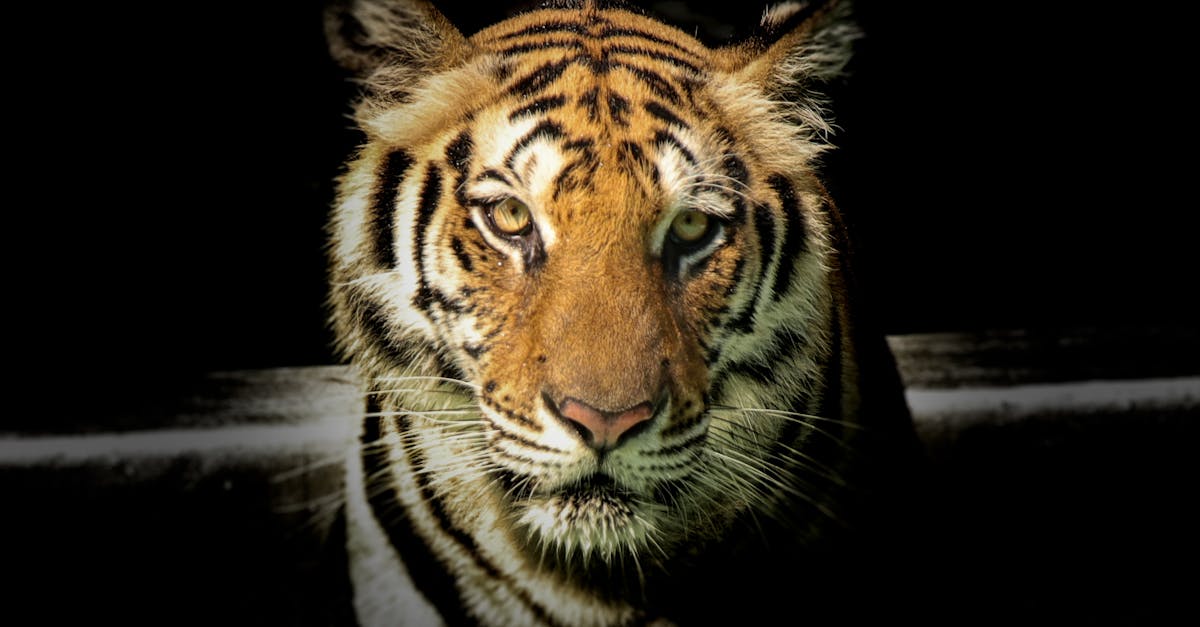
Lorsqu’il s’agit de naviguer sur Internet, Safari est un navigateur très apprécié des utilisateurs de Mac. Cependant, il peut arriver que ce dernier se ferme de manière inattendue. Comprendre les causes de ces fermetures inopinées et prendre des mesures préventives est essentiel pour garantir une expérience de navigation fluide.
Une des raisons communes des plantages de Safari peut être liée à une version obsolète du navigateur. Il est donc recommandé de s’assurer que votre macOS ainsi que Safari sont à jour. Pour cela, ouvrez le menu > Préférences Système > Mise à jour de logiciels et installez les dernières mises à jour disponibles.
Un autre point à vérifier est l’historique de navigation et les fichiers temporaires accumulés. Ces derniers peuvent ralentir le navigateur et provoquer des plantages. Vous pouvez effacer ces données en allant dans Safari > Effacer l’historique.
Les extensions de Safari peuvent également être en cause. Certaines d’entre elles peuvent entraîner des conflits ou des incompatibilités. Désactiver temporairement toutes les extensions et les réactiver une par une peut aider à identifier celle qui pose problème. Cela se fait dans Safari > Préférences > Extensions.
La sécurité est cruciale. Pour protéger votre Mac, assurez-vous d’utiliser un bon antivirus et un logiciel de nettoyage comme CCleaner pour éliminer les fichiers indésirables qui pourraient affecter la performance de Safari.
Enfin, il est crucial de vérifier la compatibilité des logiciels installés. Certains programmes peuvent interférer avec le fonctionnement de Safari. De temps à autre, il est conseillé de faire un audit complet des applications que vous utilisez régulièrement.
Adopter ces bonnes pratiques contribuera à prévenir les problèmes futurs avec Safari et permettra une navigation plus sécurisée et fluide sur votre Mac.
Optimiser les performances de Safari
Safari peut parfois se fermer de manière inopinée sur un Mac, ce qui peut être frustrant pour les utilisateurs. Plusieurs facteurs peuvent contribuer à cette situation, notamment des problèmes de compatibilité avec des extensions, une surcharge de mémoire ou des conflits avec d’autres applications. Pour minimiser ces désagréments, il est crucial de prendre des mesures préventives.
Optimiser les performances de Safari est essentiel pour éviter les fermetures inattendues. Voici quelques conseils pratiques pour améliorer la stabilité de votre navigateur :
- Mettez à jour Safari : Assurez-vous que vous utilisez la dernière version de Safari. Les mises à jour intègrent souvent des correctifs de sécurité et des améliorations de performance.
- Désactivez les extensions inutiles : Certaines extensions peuvent provoquer des ralentissements ou des plantages. Allez dans les paramètres de Safari et désactivez celles que vous n’utilisez pas.
- Videz le cache régulièrement : Un cache encombré peut ralentir le fonctionnement de Safari. Accédez à “Historique” puis cliquez sur “Vider l’historique” pour libérer de l’espace.
- Réinitialisez les paramètres de Safari : Si des problèmes persistent, envisagez de réinitialiser Safari aux paramètres par défaut. Cela peut résoudre les conflits causés par des modifications précédentes.
Il est également recommandé d’effectuer des vérifications régulières de votre système. Utilisez des outils pour analyser la santé de votre Mac afin d’identifier des problèmes pouvant affecter la performance de Safari :
- Analysez les fichiers temporaires : Supprimez les fichiers temporaires qui peuvent s’accumuler au fil du temps.
- Libérez de l’espace de stockage : Vérifiez l’espace disponible sur votre disque et supprimez les fichiers non essentiels.
- Effectuez des mises à jour système : Restez à jour avec les mises à jour macOS, car elles incluent souvent des améliorations de performance et de stabilité.
Suivre ces conseils vous aidera à prévenir les problèmes futurs avec Safari, vous assurant ainsi une navigation fluide et sans interruptions.
Gérer efficacement les extensions
Le navigateur Safari peut se fermer inopinément sur Mac pour diverses raisons. Comprendre les causes peut aider à éviter ces situations frustrantes et améliorer l’expérience utilisateur.
Les problèmes de compatibilité avec certaines pages web, les bogues des extensions, ou encore une surcharge de mémoire sont souvent des responsables. Il est essentiel de reconnaître ces éléments pour anticiper et prévenir les dysfonctionnements.
Prévenir les problèmes futurs avec Safari nécessite une gestion proactive des extensions et des paramètres du navigateur. Une attention particulière aux mises à jour et à la configuration des plug-ins peut faire une grande différence.
Gérer efficacement les extensions est crucial. Suivez ces recommandations pour améliorer la stabilité de Safari :
- Désactivez les extensions inutilisées : Accédez à Préférences > Extensions et désactivez celles dont vous n’avez pas besoin.
- Mettez à jour régulièrement vos extensions : Assurez-vous que toutes vos extensions sont compatibles avec la dernière version de Safari.
- Testez Safari sans extensions : Pour déterminer si une extension est à l’origine du problème, lancez Safari en mode sans extensions.
- Supprimez les extensions problématiques : Si une extension cause des plantages fréquents, envisagez de la désinstaller complètement.
En suivant ces conseils, vous pourrez réduire le risque de fermeture inattendue de Safari sur votre Mac et profiter d’une navigation plus fluide et sans interruptions.
Un autre aspect à considérer est la gestion de la mémoire. Fermez les onglets inutilisés et libérez de la mémoire système en redémarrant régulièrement votre Mac.
Effectuer des sauvegardes régulières
Lorsqu’un navigateur comme Safari se ferme inopinément sur votre Mac, cela peut s’avérer frustrant. Pour éviter la répétition de ces incidents, il est crucial de prendre quelques mesures préventives.
Tout d’abord, une des étapes les plus importantes est de effectuer des sauvegardes régulières. Cela vous permet de conserver vos données en toute sécurité et de réduire le risque de perte d’informations précieuses en cas de dysfonctionnement.
- Utilisez Time Machine, l’outil de sauvegarde intégré de macOS, pour effectuer des sauvegardes automatiques.
- Considérez l’utilisation de disques durs externes pour stocker vos sauvegardes supplémentaires.
- Vérifiez régulièrement l’intégrité de vos sauvegardes pour vous assurer qu’elles fonctionnent correctement.
Ensuite, il est recommandé de maintenir votre système à jour. Les mises à jour régulières de macOS et de Safari corrigent souvent des bugs et améliorent la stabilité du système. Assurez-vous d’installer les derniers correctifs et mises à jour dès qu’ils sont disponibles.
En parallèle, vous devez vérifier l’espace de stockage sur votre Mac. Un espace disque insuffisant peut entraîner des lenteurs et des crashes. Libérez de l’espace en supprimant les fichiers temporaires, les applications non utilisées ou en transférant des fichiers sur un disque dur externe.
Enfin, pour assurer une meilleure expérience de navigation, envisagez de désactiver les extensions non nécessaires de Safari. Celles-ci peuvent parfois causer des conflits ou des problèmes de performance. Accédez à Préférences > Extensions pour gérer vos options.
En adoptant ces bonnes pratiques, vous contribuerez à améliorer la stabilité de Safari sur votre Mac et à prévenir les problèmes futurs.
Quand faire appel à l’assistance technique
Lorsque Safari se ferme inopinément sur votre Mac, il peut être frustrant d’identifier la cause du problème. Ce comportement peut être dû à plusieurs facteurs, comme des conflits d’applications, un logiciel obsolète, ou encore des extensions non compatibles.
Une des premières étapes pour résoudre ce problème est de vérifier si votre macOS est à jour. Allez dans le menu Pomme et sélectionnez “À propos de ce Mac” puis “Mise à jour de logiciels”.
Il est également conseillé de désactiver ou de supprimer les extensions Safari qui pourraient causer des erreurs. Cela peut être fait via le menu Safari en allant dans “Préférences” puis “Extensions”.
La réinitialisation de Safari peut également aider. Pour ce faire, allez dans “Safari” puis “Réinitialiser Safari”, ce qui peut effacer les caches et les historiques qui peuvent être à l’origine des problèmes.
Si la situation persiste, il peut être utile de créer un nouvel utilisateur sur votre Mac pour tester si le problème se reproduit dans un nouvel environnement. Cela contribuera à déterminer si le problème est lié à votre compte utilisateur ou à un paramètre système global.
Enfin, si toutes ces étapes n’ont pas résolu le problème, il est parfois nécessaire d’envisager de contacter l’assistance technique. Les motifs pour lesquels vous devriez faire appel à eux incluent :
- Des plantages fréquents de Safari sans raison apparente.
- Des problèmes de performance persistants sur votre Mac.
- L’absence de solution après avoir essayé les méthodes ci-dessus.
En obtenant une aide professionnelle, vous pourrez diagnostiquer les problèmes plus complexes et maintenir votre expérience de navigation sur Safari fluide et efficace.
Identifier les symptômes persistants
Le navigateur Safari peut se fermer sans avertissement pour plusieurs raisons, et il est essentiel de savoir identifier ces problèmes afin de trouver des solutions appropriées. Les causes les plus fréquentes incluent des erreurs logicielles, des extensions incompatibles, ou encore des conflits avec d’autres applications.
Les symptômes qui indiquent un problème avec Safari incluent :
- Fermetures inattendues du navigateur.
- Messages d’erreur s’affichant avant la fermeture.
- Problèmes de chargement des pages ou de lenteur au démarrage.
- Pas de réponse lors de l’utilisation de certaines fonctionnalités.
Si ces symptômes se manifestent de manière persistante, il peut être nécessaire de faire appel à l’assistance technique. Voici quelques situations où cette option est préférable :
- Lorsque les solutions de dépannage de base n’ont pas fonctionné.
- Si le comportement erratique de Safari continue malgré les mises à jour.
- En cas de perte de données critiques ou d’informations sensibles.
- Lorsque des utilisateurs non expérimentés ne parviennent pas à résoudre le problème par eux-mêmes.
Il est recommandé de recueillir le maximum d’informations sur les symptômes avant de contacter l’assistance. Cela inclut les messages d’erreur, les circonstances de la fermeture, ainsi que les étapes déjà entreprises pour résoudre le problème.
Une analyse approfondie des extensions installées et de la configuration du système peut également aider à identifier les causes sous-jacentes. Assurez-vous que votre macOS et Safari sont toujours à jour, car des mises à jour peuvent corriger des bugs connus et améliorer la stabilité générale du navigateur.







